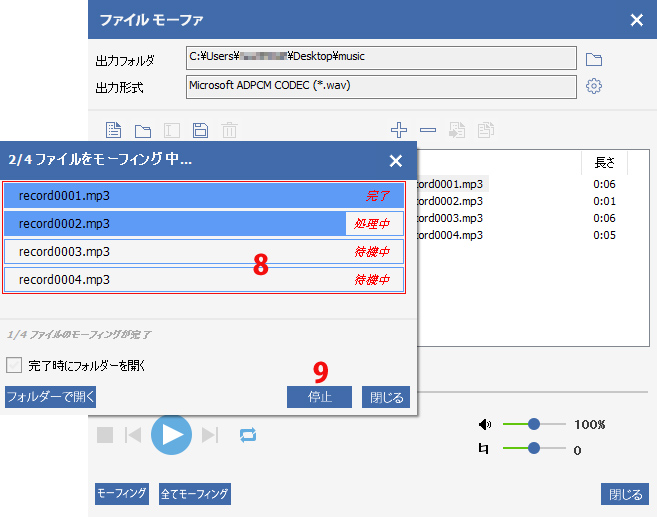オーディオ ファイルのモーフィング
File Morpher は、オーディオ ファイルに特殊効果を追加したり、モーフィングを行ったりするための素晴らしい機能です。この機能により、様々な効果を複数のオーディオ ファイルでバッチ処理によって適用したり、フォルダー全体も含め、複数のファイルのバッチ処理を行った後に、出力をどんなフォーマットにでも簡単に変換できます。
このチュートリアルでは、Voice Changer Software Diamond 9.0 (VCSD9) の File Morpher 機能の活用方法、特に選択した複数のファイルに一括して同じモーフィング効果を適用する方法を紹介します。
備考: このチュートリアルは、Voice Changer Software の DIAMOND エディションについてのみ当てはまります。
ステップ 1: モーフィング効果を適用
- VCSD9 を開きます。
- 上部の[ユーティリティー]>[ファイルモーファー(クイックモード)]を選択し、[ファイルの読み込み] (1) クリック後に、モーフィングを行うファイルを選択します。- [再生] (2) をクリックします。
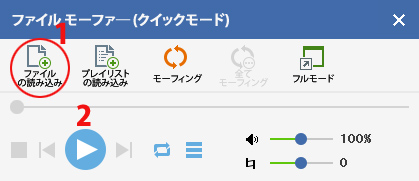
- オーディオ ファイル再生中にモーフィング効果を選択し、結果に満足するまで、設定の微調整を行います。ファイルのモーフィングにはいくつかの方法があり、ボイス モーフィングやオーディオ効果がその一例です。
≫ さらに詳細な情報が必要な場合に参照できるガイド: ボイスモーファーの使い方
≫ 素晴らしいオーディオ効果が定期的に更新され、ダウンロード可能なアドオン ストアも忘れずにご確認ください。
ステップ 2: 出力設定を変更
- [フルモード] (3)をクリックし、開きます。
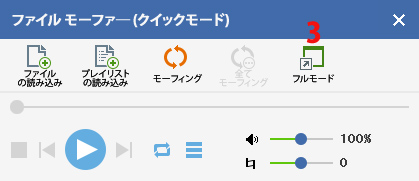
- [トラックを追加] (4) をクリックすると、待機リストにファイルがインポートされます。
- [参照] (5) をクリックして、出力ファイルの出力フォルダーを新たに選択してください。
- [設定] (6) をクリックして、出力ファイルの形式を指定してください。
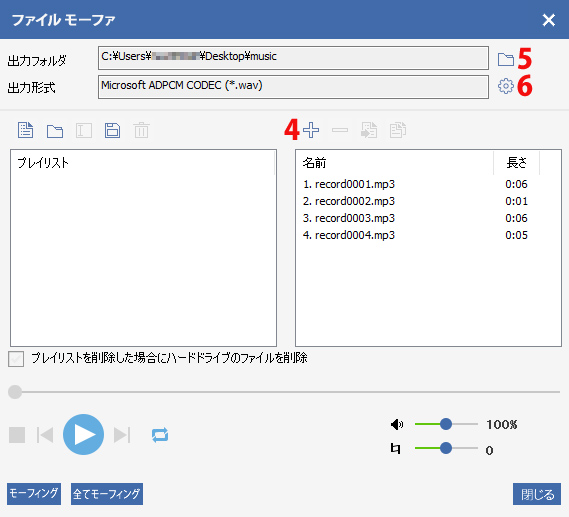
ステップ 3: 複数のファイルを一括でモーフィング
- [全てモーフィング] (7) をクリックすると、モーフィング処理が開始されます。
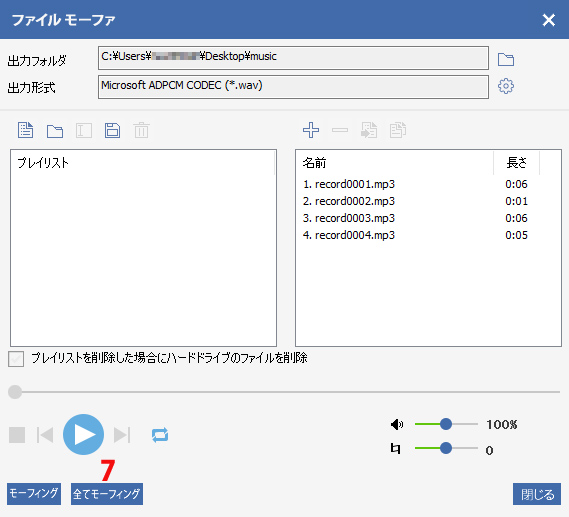
- モーフィング処理の進捗状況は、[進行度]セクション (8) でいつでも確認できます。ファイル数や出力品質により、数秒で処理画終わる場合もあれば、それ以上かかることもあります。
- 処理を終了する場合には、[停止] (9) をクリックします。